macOS標準の日本語入力の辞書をATOKにインポートする方法

自分はmacOS標準の日本語入力(旧ことえり)は使っていないのですが、人によってはATOKに乗り換えのタイミングで辞書をATOKに移したい人もいるはず。
ということで、macOS標準日本語入力からATOKに辞書を移動する方法をまとめておきます。
Google日本語入力からATOKへの移動方法は以前記事にしているのでそちらをご覧ください。
macOS標準日本語入力の辞書をエクスポート
macOS標準日本語入力の辞書をエクスポートするためにはシステム環境設定の[キーボード]→[ユーザ辞書]へ移動し、command + Aで登録されてある単語を全て選択します。
そして選択した単語をドラッグアンドドロップでデスクトップ上へ移動させれば、「ユーザ辞書(もしくは単語名).plist」がエクスポートされます。
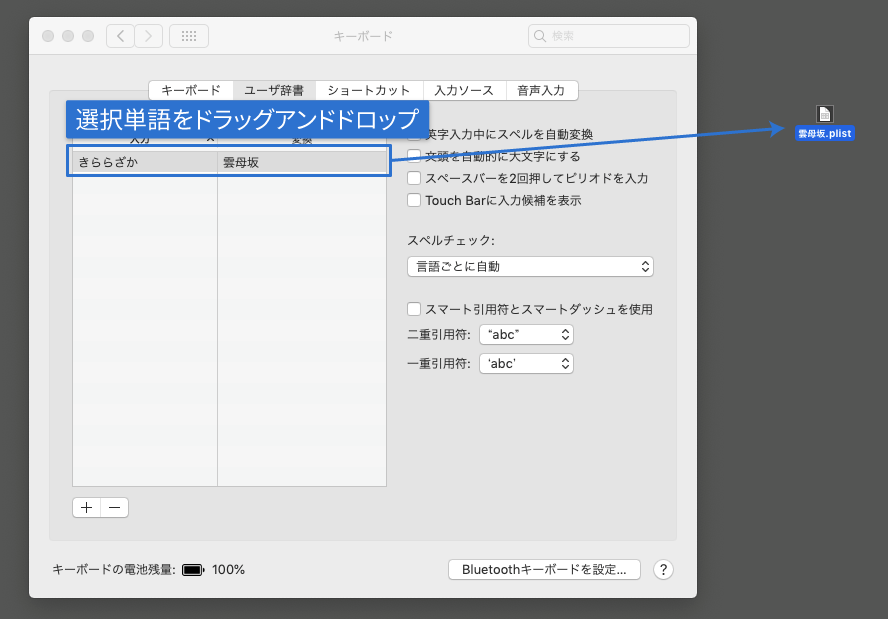
これでmacOS標準日本語入力の辞書はエクスポートできたので、あとはこのファイルをATOKで読み込むだけです。
ATOKでインポート
ATOKで「辞書ユーティリティ」を開いて、メニューの[ツール]→[ファイルから登録・削除]を選択します。
あとは、エクスポートした.plistファイルを選択して「ファイル形式」を「macOS/ことえり」に変更してから登録すれば、きちんとインポートされます。
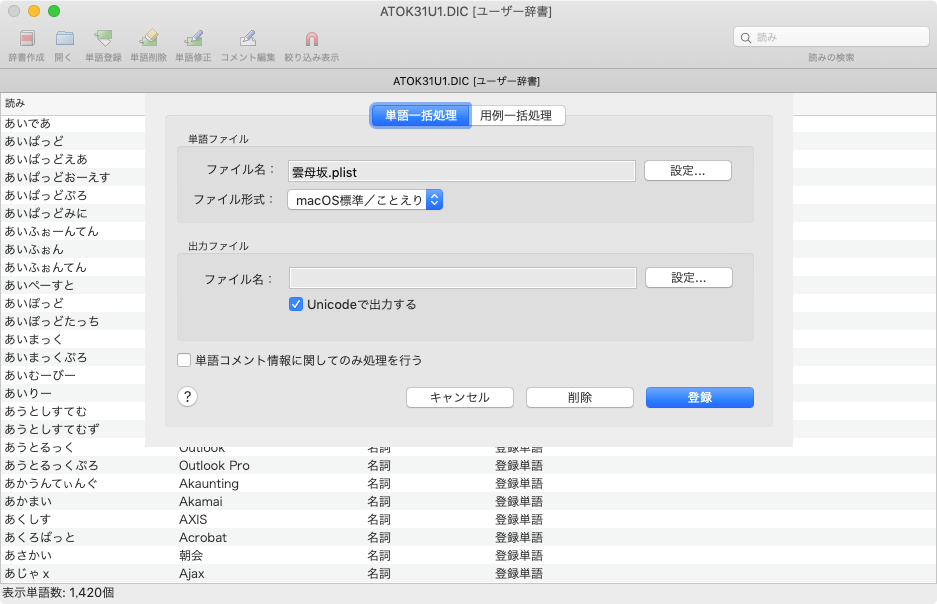
もし、別の辞書に分けたい場合は辞書ユーティリティの「新規作成」から辞書を作成して、それぞれの辞書でインポートします。
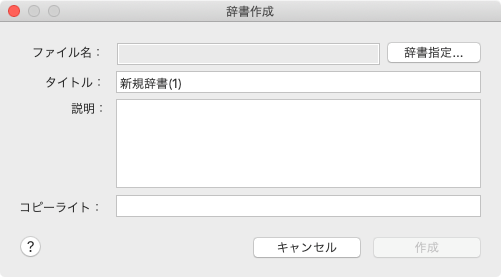
インポートした辞書を有効化する
デフォルトの辞書にそのままインポートした場合は、最初から有効化されていますが、辞書を新規作成してインポートした場合は別途有効化する必要があります。
「ATOK 環境設定」を開いて[辞書・学習]タブで「標準辞書セット」の「追加…」ボタンをクリックします。
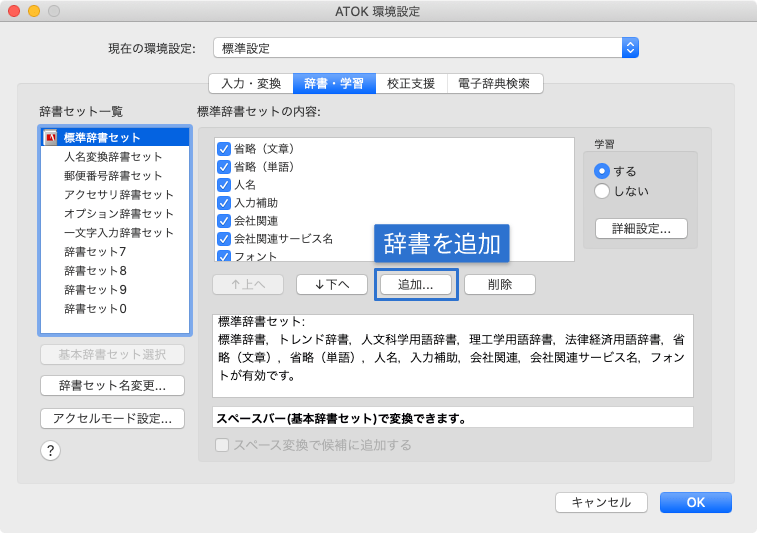
ここに自分が作成したり、デフォルトで入っている辞書の一覧が表示されるので、使いたいものを追加してチェックが入っていれば有効化されます。



 刷新されたAlfred 4のテーマエディタでエディタのカスタマイズと、公開テーマのインポート方法
刷新されたAlfred 4のテーマエディタでエディタのカスタマイズと、公開テーマのインポート方法 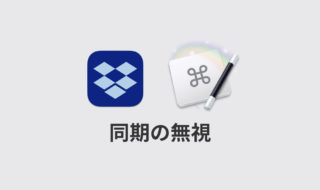 Keyboard Maestroを使ってDropboxの「同期の無視」を簡単にできるようにする
Keyboard Maestroを使ってDropboxの「同期の無視」を簡単にできるようにする 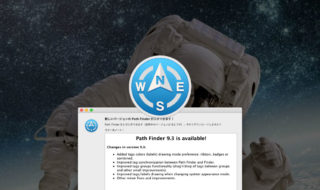 Path Finder9.3からラベル・タグ機能の表示を変更できるように!複数のラベルにも対応!
Path Finder9.3からラベル・タグ機能の表示を変更できるように!複数のラベルにも対応!  BacklogのURLパラメータを、Keyboard Maestroのタイムスタンプ機能を使って生成してリンクを開く方法
BacklogのURLパラメータを、Keyboard Maestroのタイムスタンプ機能を使って生成してリンクを開く方法 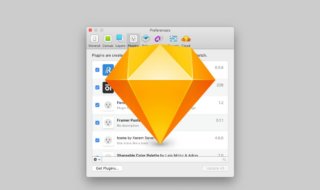 Sketchのプラグインを管理ツールを使わずに直接フォルダで管理する方法
Sketchのプラグインを管理ツールを使わずに直接フォルダで管理する方法  Google日本語入力の辞書をATOKにインポートする方法
Google日本語入力の辞書をATOKにインポートする方法 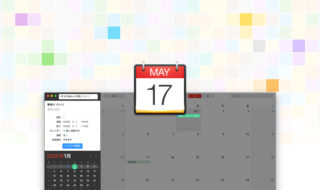 Fantastical 2で予定の登録時に使えるキーワードまとめ
Fantastical 2で予定の登録時に使えるキーワードまとめ 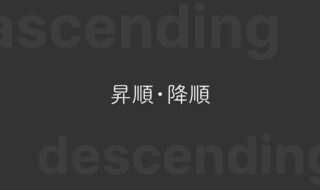 ソート時の「昇順・降順」どっちがどっちか迷わないための覚え方や対策
ソート時の「昇順・降順」どっちがどっちか迷わないための覚え方や対策 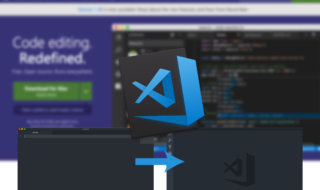 テキストエディタをAtomからVisual Studio Codeに移行しました
テキストエディタをAtomからVisual Studio Codeに移行しました  iTerm2で「Use System Window Restoration Setting」を設定しているとアラートが表示されて機能しない
iTerm2で「Use System Window Restoration Setting」を設定しているとアラートが表示されて機能しない  Google Chromeのサイト内検索(カスタム検索)機能を別のプロファイルに移行する方法
Google Chromeのサイト内検索(カスタム検索)機能を別のプロファイルに移行する方法  iPadで入力モードを切り替えずに数字や記号をすばやく入力する方法
iPadで入力モードを切り替えずに数字や記号をすばやく入力する方法  iPhoneやiPadでYouTubeの再生速度を3倍速や4倍速にする方法
iPhoneやiPadでYouTubeの再生速度を3倍速や4倍速にする方法  Keynoteで有効にしているはずのフォントが表示されない現象
Keynoteで有効にしているはずのフォントが表示されない現象  MacのKeynoteにハイライトされた状態でコードを貼り付ける方法
MacのKeynoteにハイライトされた状態でコードを貼り付ける方法  AirPodsで片耳を外しても再生が止まらないようにする方法
AirPodsで片耳を外しても再生が止まらないようにする方法  iTerm2でマウスやトラックパッドの操作を設定できる環境設定の「Pointer」タブ
iTerm2でマウスやトラックパッドの操作を設定できる環境設定の「Pointer」タブ  DeepLで「インターネット接続に問題があります」と表示されて翻訳できないときに確認すること
DeepLで「インターネット接続に問題があります」と表示されて翻訳できないときに確認すること  Ulyssesの「第2のエディタ」表示を使って2つのシートを横並びに表示する
Ulyssesの「第2のエディタ」表示を使って2つのシートを横並びに表示する  macOSのコマンドパレット比較!SpotlightとAlfred、Raycastどれを使えばいい?
macOSのコマンドパレット比較!SpotlightとAlfred、Raycastどれを使えばいい?  1つのノートアプリにすべて集約するのをやめた理由|2025年時点のノートアプリの使い分け
1つのノートアプリにすべて集約するのをやめた理由|2025年時点のノートアプリの使い分け  Notionログイン時の「マジックリンク」「ログインコード」をやめて普通のパスワードを使う
Notionログイン時の「マジックリンク」「ログインコード」をやめて普通のパスワードを使う  AlfredでNotion内の検索ができるようになるワークフロー「Notion Search」
AlfredでNotion内の検索ができるようになるワークフロー「Notion Search」  Gitで1行しか変更していないはずのに全行変更した判定になってしまう
Gitで1行しか変更していないはずのに全行変更した判定になってしまう  Macでアプリごとに音量を調節できるアプリ「Background Music」
Macでアプリごとに音量を調節できるアプリ「Background Music」  Macのターミナルでパスワード付きのZIPファイルを作成する方法
Macのターミナルでパスワード付きのZIPファイルを作成する方法  MacBook Proでディスプレイのサイズ調整をして作業スペースを広げる
MacBook Proでディスプレイのサイズ調整をして作業スペースを広げる  SteerMouseの「自動移動」機能で保存ダイアログが表示されたら自動でデフォルトボタンへカーソルを移動させる
SteerMouseの「自動移動」機能で保存ダイアログが表示されたら自動でデフォルトボタンへカーソルを移動させる  iPhoneでタッチが一切効かなくなった場合に強制再起動する方法
iPhoneでタッチが一切効かなくなった場合に強制再起動する方法